Come rispondere in massa a più email o a tutte le email contemporaneamente in Outlook?
Quando ricevi email con informazioni di feedback e desideri rispondere a tutte con lo stesso contenuto, inclusi i risultati del feedback e un messaggio di ringraziamento, generalmente risponderai manualmente una per una se non hai metodi efficienti. Esistono modi per rispondere in massa a più email o a tutte le email contemporaneamente? Con questo tutorial, rispondere in massa a più email non sarà più un problema.
- Rispondere in massa a tutte le email contemporaneamente in una cartella specifica impostando una regola in Outlook (20 passaggi)
- Rispondere rapidamente in massa a più email o a tutte le email contemporaneamente con Kutools per Outlook (solo 2 passaggi)
Rispondere in massa a tutte le email contemporaneamente in una cartella specifica impostando una regola in Outlook
Puoi impostare una regola per rispondere in massa a tutte le email contemporaneamente in una cartella specifica.
Parte 1: Crea un nuovo messaggio email e salvalo come Modello di Outlook
1. Innanzitutto, devi creare una nuova cartella e spostare tutte le email a cui desideri rispondere in massa con lo stesso contenuto.
2. Crea una nuova email con il contenuto che desideri inviare in risposta. (Nota: Devi inserire l'oggetto dell'email ma lasciare vuoto il campo "A"). Vedi screenshot:
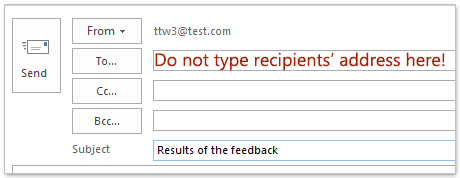
3. Dopo aver composto la nuova email, fai clic su "File" > "Salva con nome".
4. Nella finestra di dialogo "Salva con nome", inserisci il nome del file nel campo "Nome file". Per impostazione predefinita, il nome del file sarà quello dell'oggetto dell'email. Quindi seleziona "Modello di Outlook" dal menu a discesa "Salva come tipo". Infine, fai clic sul pulsante "Salva".
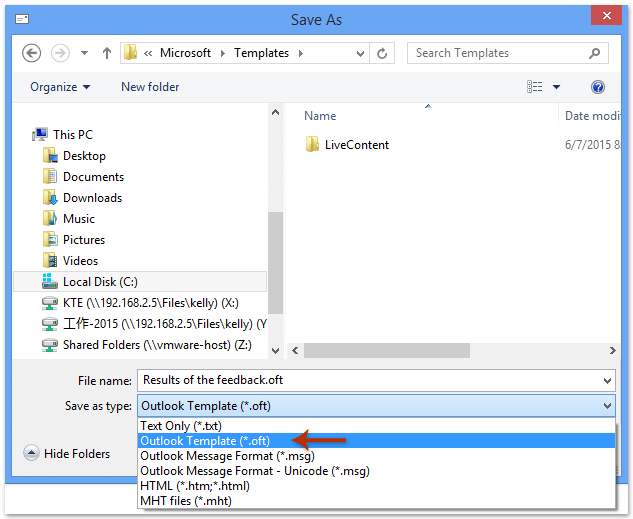
Nota: Se scegli "Modello di Outlook" dal menu a discesa "Salva come tipo", il file verrà salvato automaticamente nella cartella "Modelli". Non modificare la cartella di destinazione.
5. Quando torni alla finestra "Messaggio", fai clic sul pulsante "Chiudi" per chiuderla.
6. Quando appare una finestra di dialogo di Outlook, fai clic sul pulsante "No". Vedi screenshot:

Parte 2: Crea una nuova regola per il modello
Ora devi creare una nuova regola per questo modello.
7. Accedi alla finestra di dialogo "Regole e avvisi".
A. In Outlook 2007, fai clic su "Strumenti" > "Regole e avvisi".
B. In Outlook 2010 e 2013, fai clic su "Regole" > "Gestisci regole e avvisi" sotto la scheda "Home". Vedi screenshot:
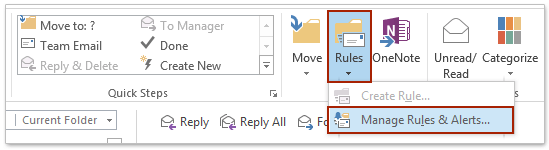
8. Nella finestra di dialogo "Regole e avvisi", fai clic sul pulsante "Nuova regola" sotto la scheda "Regole email".

9. Quando appare la finestra di dialogo "Guida per le regole", vai alla sezione "Inizia da una regola vuota" e seleziona "Applica regola ai messaggi che ricevo". Quindi fai clic sul pulsante "Avanti".
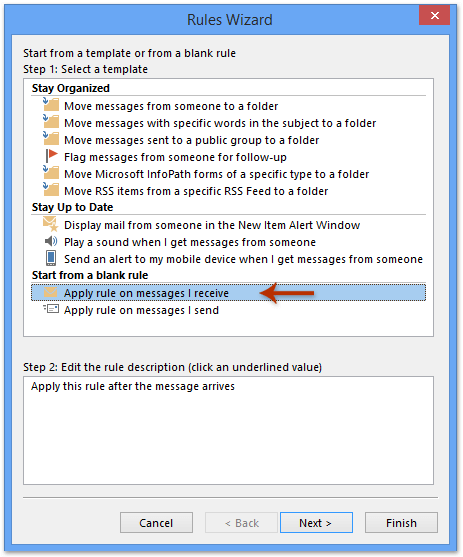
10. Nella successiva finestra di dialogo "Guida per le regole", fai clic su "Avanti" per passare al passaggio successivo. Quando appare una finestra di dialogo, fai clic sul pulsante "Sì".

11. Nella finestra di dialogo successiva, seleziona la casella "rispondi utilizzando un modello specifico" nel Passo 1. Quindi fai clic sul testo "un modello specifico" nel Passo 2. Vedi screenshot:

12. Nella finestra di dialogo "Seleziona un modello di risposta", devi: (1) Selezionare "Modelli utente nel file system" dall'elenco a discesa "Cerca in"; (2) Selezionare il modello che hai salvato in precedenza; (3) Fai clic sul pulsante "Apri". Vedi screenshot:

13. Quando torni alla finestra di dialogo precedente, fai clic sul pulsante "Avanti".
14. Continua a fare clic sul pulsante "Avanti" fino all'ultima finestra di dialogo "Guida per le regole". In questa finestra, inserisci un nome per questa nuova regola nel Passo 1, deseleziona la casella "Attiva questa regola" nel Passo 2, quindi fai clic sul pulsante "Fine". Vedi screenshot:
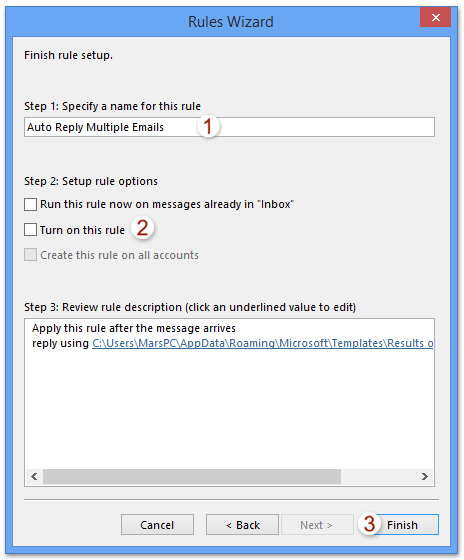
Nota: Puoi rinominare la regola rimuovendo il vecchio nome e digitandone uno nuovo nella casella di testo "Specifica un nome per questa regola".
15. Fai clic sul pulsante "OK" nella finestra di dialogo successiva.
16. Quando torni alla finestra di dialogo "Regole e avvisi", fai clic sul pulsante "OK" per completare tutte le impostazioni.
Parte 3: Esegui la regola per la cartella specifica
17. Riavvia l'applicazione Outlook.
18. Accedi nuovamente alla finestra di dialogo "Regole e avvisi". Seleziona la regola che hai creato in precedenza, quindi fai clic sul pulsante "Esegui regole ora" sotto la scheda "Regole email". Vedi screenshot:
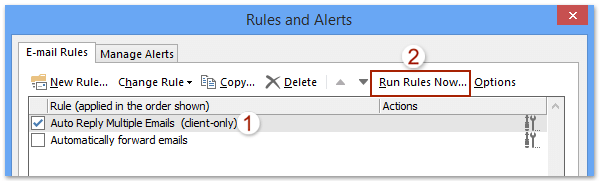
19. Nella finestra di dialogo "Esegui regole ora", devi (vedi screenshot a destra):
(1) Seleziona la casella della regola che desideri eseguire in seguito sotto "seleziona regole da eseguire";
(2) Fai clic sul pulsante "Sfoglia" per selezionare la cartella in cui desideri rispondere in massa a tutte le email.
(3) Seleziona "Tutti i messaggi" dall'elenco a discesa "Applica regole a".
(4) Fai clic sul pulsante "Esegui ora".
Nota: Se hai sottocartelle nella cartella selezionata, seleziona la casella "Includi sottocartelle".
20. Chiudi le finestre di dialogo.
Ora tutte le email all'interno della cartella specifica sono state risposte con lo stesso contenuto contemporaneamente.
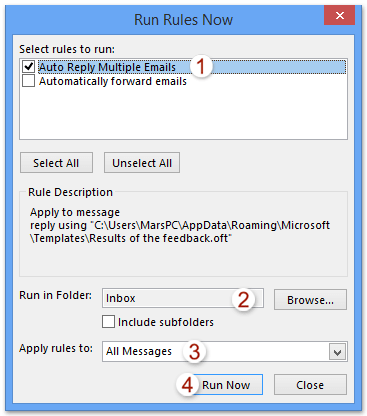
Rispondere rapidamente in massa a più email o a tutte le email contemporaneamente con Kutools per Outlook
Come puoi vedere, ci sono diversi passaggi da seguire nel metodo sopra descritto. Ma con l'utilità "Risposta in massa" di "Kutools per Outlook", puoi facilmente rispondere in massa a più email contemporaneamente.
Dite addio all'inefficienza di Outlook! Kutools per Outlook rende più facile l'elaborazione di email in batch - ora con funzionalità AI gratuite! Scarica Kutools per Outlook Ora!!
1. Vai alla cartella email con le email a cui desideri rispondere in massa e selezionale, quindi fai clic su "Kutools" > "Elaborazione in massa" > "Rispondi a più email selezionate con modello > Crea e gestisci modello di risposta". Vedi screenshot:
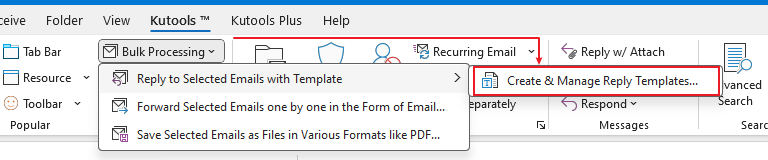
2. Nella finestra di dialogo "Crea e gestisci modello di risposta" che appare, (1) fai clic sul pulsante "Aggiungi" ![]() per aggiungere un nuovo modello di risposta, (2) tieni selezionato il nuovo modello e digita il contenuto del modello nella casella di modifica sottostante, quindi (3) fai clic sul pulsante "Rispondi". Vedi screenshot:
per aggiungere un nuovo modello di risposta, (2) tieni selezionato il nuovo modello e digita il contenuto del modello nella casella di modifica sottostante, quindi (3) fai clic sul pulsante "Rispondi". Vedi screenshot:
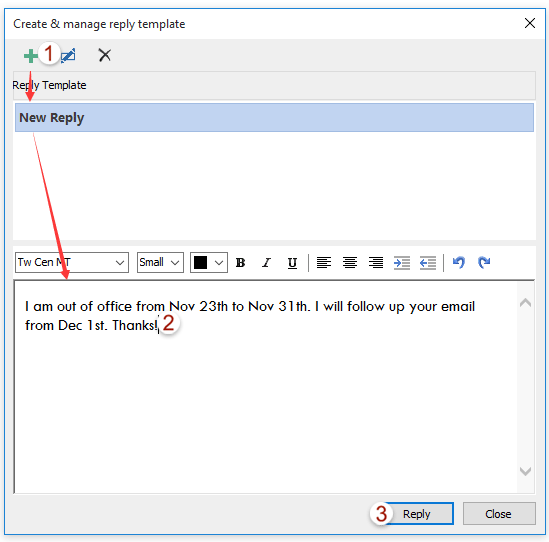
Ora tutte le email selezionate sono state risposte con il nuovo modello di risposta.
Note:
(1) Se desideri rispondere a tutte le email ricevute in una cartella specifica, apri la cartella e poi premi i tasti "Ctrl" + "A" sulla tastiera per selezionare tutte le email contemporaneamente.
(2) Se hai aggiunto modelli di risposta, dopo aver selezionato le email, puoi rispondere a tutte facendo clic direttamente sul modello esistente nell'elenco a discesa "Rispondi a più messaggi".
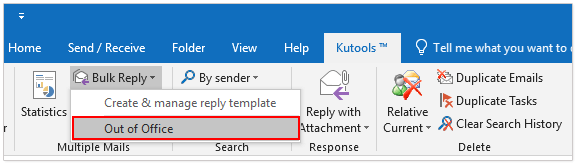
Demo: rispondere in massa a più email o a tutte le email contemporaneamente in Outlook
Esplora la scheda Kutools / Kutools Plus in questo video – ricca di funzionalità potenti, tra cui strumenti AI gratuiti! Prova tutte le funzionalità gratuitamente per 30 giorni senza limitazioni!
I migliori strumenti per la produttività in Office
Ultime notizie: Kutools per Outlook lancia la versione gratuita!
Scopri il nuovissimo Kutools per Outlook con oltre100 funzionalità straordinarie! Clicca per scaricare ora!
📧 Automazione Email: Risposta automatica (disponibile per POP e IMAP) / Programma invio Email / CC/BCC automatico tramite Regola durante l’invio delle Email / Inoltro automatico (Regola avanzata) / Aggiungi Saluto automaticamente / Dividi automaticamente Email multi-destinatario in messaggi singoli ...
📨 Gestione Email: Richiama Email / Blocca Email fraudulent (tramite Oggetto e altri parametri) / Elimina Email Duplicato / Ricerca Avanzata / Organizza cartelle ...
📁 Allegati Pro: Salva in Batch / Distacca in Batch / Comprimi in Batch / Salvataggio automatico / Distacca automaticamente / Auto Comprimi ...
🌟 Magia Interfaccia: 😊Più emoji belle e divertenti / Notifiche per le email importanti in arrivo / Riduci Outlook al posto di chiuderlo ...
👍 Funzioni rapide: Rispondi a Tutti con Allegati / Email Anti-Phishing / 🕘Mostra il fuso orario del mittente ...
👩🏼🤝👩🏻 Contatti & Calendario: Aggiungi in Batch contatti dalle Email selezionate / Dividi un Gruppo di Contatti in Gruppi singoli / Rimuovi promemoria di compleanno ...
Utilizza Kutools nella lingua che preferisci – supporta Inglese, Spagnolo, Tedesco, Francese, Cinese e oltre40 altre!


🚀 Download con un solo clic — Ottieni tutti gli Add-in per Office
Consigliato: Kutools per Office (5-in-1)
Un solo clic per scaricare cinque installatori contemporaneamente — Kutools per Excel, Outlook, Word, PowerPoint e Office Tab Pro. Clicca per scaricare ora!
- ✅ Comodità con un solo clic: scarica tutti e cinque i pacchetti di installazione in una sola azione.
- 🚀 Pronto per qualsiasi attività Office: installa i componenti aggiuntivi necessari, quando ti servono.
- 🧰 Inclusi: Kutools per Excel / Kutools per Outlook / Kutools per Word / Office Tab Pro / Kutools per PowerPoint